Đăng nhập 2 tài khoản Zalo trên một chiếc điện thoại sẽ giúp ích được cho bạn rất nhiều trong cuộc sống hàng ngày, đặc biệt là trong công việc và liên lạc. Trong bài viết này, Nguyễn Công PC sẽ hướng dẫn bạn đọc cách cực kỳ đơn giản để thực hiện được điều này.
Cách đăng nhập 2 tài khoản Zalo trên điện thoại
Đối với điện thoại iPhone
Sử dụng Google Chrome
Hãy đăng nhập vào Zalo sử dụng tài khoản bạn thường xuyên dùng qua ứng dụng Zalo trên điện thoại của bạn.
Nếu bạn dùng trình duyệt Safari để truy cập trang web đăng nhập Zalo, trình duyệt này sẽ mở trực tiếp ứng dụng Zalo chứ không phải giao diện web. Do đó, hãy sử dụng trình duyệt Google Chrome cho việc đăng nhập với tài khoản Zalo khác.
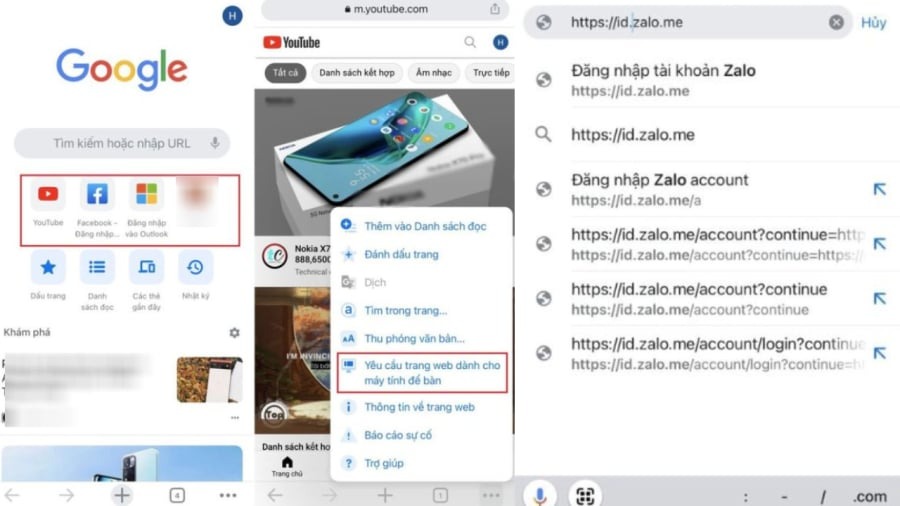
Tiếp theo, mở Google Chrome và truy cập một trang web nào đó. Chọn biểu tượng ba chấm ở góc cuối bên phải màn hình và chọn Tùy chọn dành cho máy tính bàn.
Sau khi chuyển sang giao diện trình duyệt web cho máy tính, bạn chỉ cần nhập địa chỉ Zalo là id.zalo.me để đăng nhập tài khoản Zalo khác của mình.
Sử dụng Dual Space Lite
Để đăng nhập hai tài khoản Zalo trên cùng một điện thoại iPhone, bạn có thể sử dụng ứng dụng Dual Space Lite.
Hãy mở ứng dụng Dual Space Lite và nhấn vào biểu tượng + để thêm ứng dụng. Tiếp theo, thêm ứng dụng Zalo vào màn hình chính của Dual Space Lite.
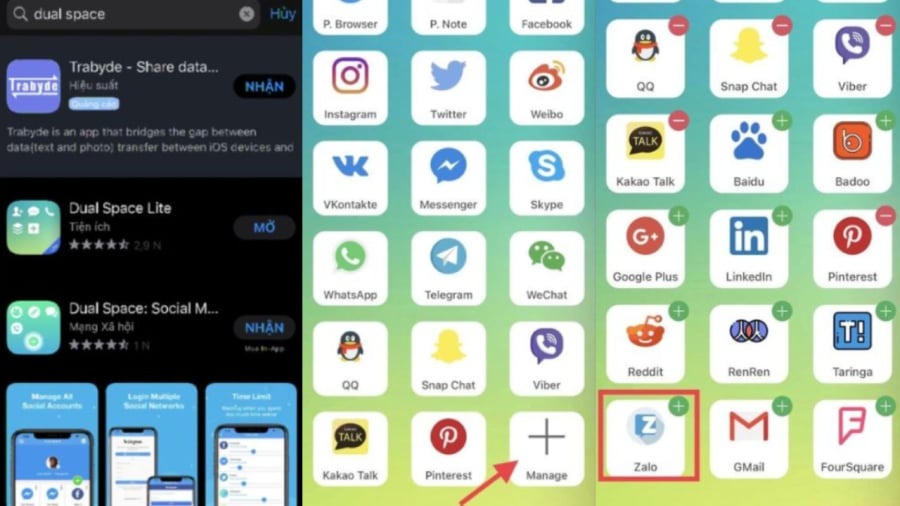
Tiếp theo, hãy chọn ứng dụng Zalo mà bạn vừa thêm và tiến hành đăng nhập tài khoản Zalo của bạn.
📢 Liên hệ quảng cáo: 0919 852 204
Quảng cáo của bạn sẽ xuất hiện trên mọi trang!
Đối với điện thoại Android
Sử dụng công cụ Dual Messenger
Trên Android 7.0 và các phiên bản cao hơn, bạn có thể sử dụng tính năng Dual Messenger.
Đầu tiên, hãy truy cập phần Cài Đặt trên thiết bị của bạn, sau đó chọn Tính năng nâng cao. Tiếp theo, hãy nhấn vào Dual Messenger và chọn nhân bản ứng dụng Zalo.
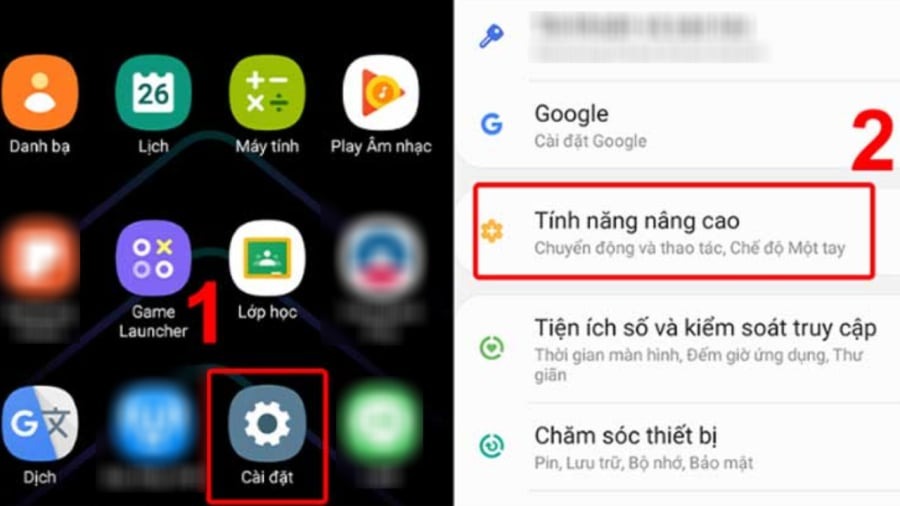
Chạm vào mục Cài đặt để xác nhận cài đặt hai ứng dụng Zalo trên thiết bị. Khi hoàn tất, bạn có thể trở lại màn hình chính để đăng nhập vào hai tài khoản Zalo của mình.
Ngoài Zalo, bạn cũng có thể sử dụng Dual Messenger để quản lý đăng nhập cho nhiều tài khoản từ các dịch vụ mạng xã hội khác như Facebook, Messenger, Skype và nhiều hơn nữa.
Sử dụng công cụ Parallel Space
Parallel Space là một ứng dụng giúp người dùng quản lý và sử dụng đồng thời nhiều tài khoản từ các dịch vụ mạng xã hội.
Bạn có thể tải ứng dụng Parallel Space từ CH Play. Khi quá trình cài đặt hoàn tất, hãy nhấn vào Agree and continue, rồi chọn Tiếp tục. Cho phép ứng dụng quản lý cuộc gọi và xác định vị trí bằng cách chọn Cho phép.
Nhấn lại vào Cho phép để cung cấp quyền truy cập vào hình ảnh và phương tiện khác, sau đó nhấn Bắt đầu.
Trong giao diện chính của Parallel Space, nhấn vào biểu tượng Zalo và chọn Thêm vào Parallel Space => Đồng ý.
Ứng dụng sẽ yêu cầu bạn tải về và cài đặt Parallel Space-64bit Support. Sau khi cài đặt xong, mở ứng dụng lên, cấp quyền truy cập cần thiết và sau đó chọn Đăng nhập để sử dụng tài khoản Zalo của mình như bình thường.
: